Panasonic TX-L47WT60E, TX-L55WT60E, TX-L47WT60, TX-L55WT60 e help [bg]

e
TX-L47WT60E TX-L47WTW60
TX-L55WT60E TX-L55WTW60
ПОМОЩ
Български
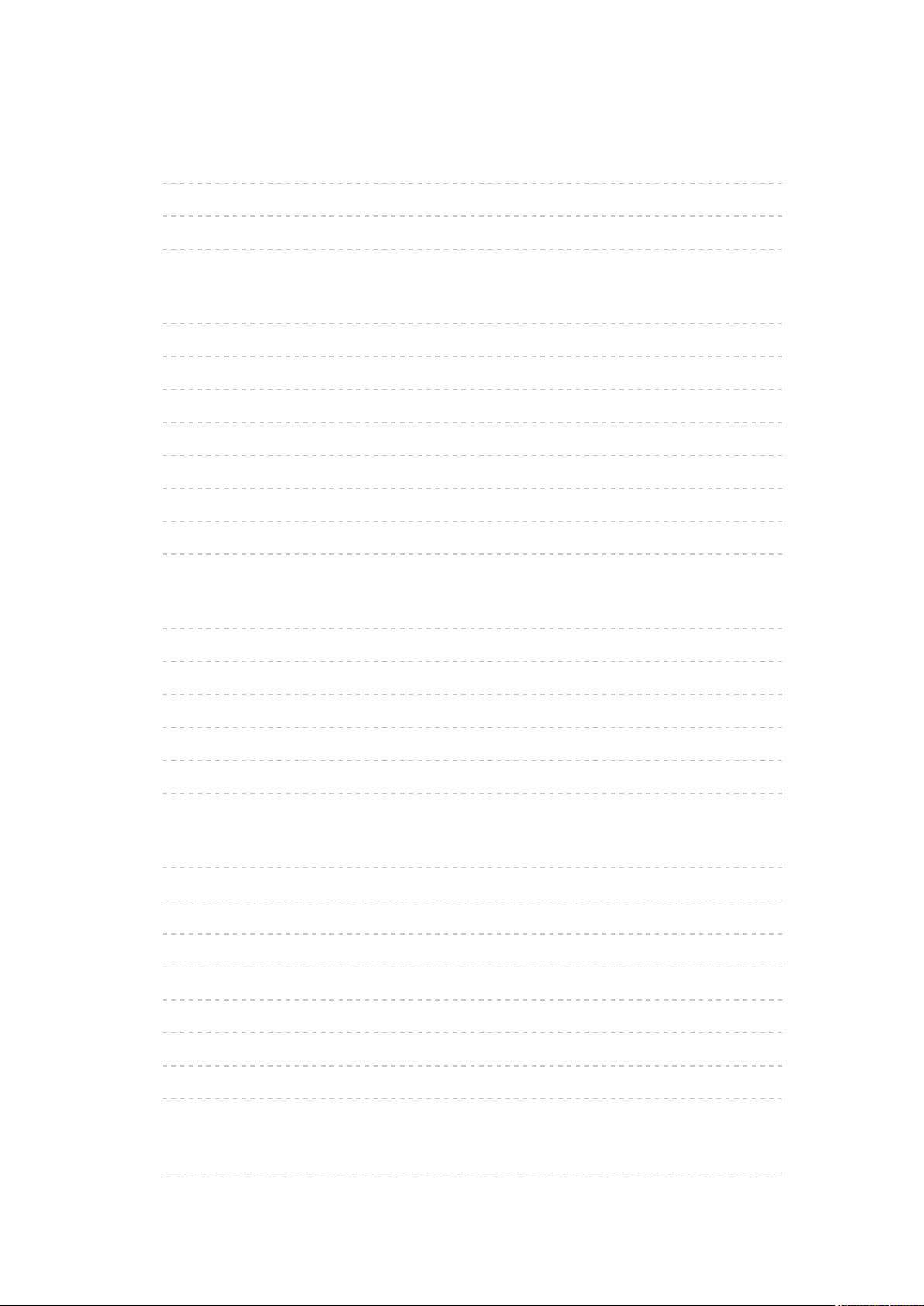
Гледане
Моят начален екран
• Информация 11
• Употреба 12
• Настройки 13
Основна информация
• Сателитна връзка 15
• Основни връзки 17
• Избор на канал 19
• Информационен банер 21
• Меню опции 23
• Субтитри 25
• Автомат. изключване 25
• Последно гледане 25
Външно оборудване
• Външна връзка 26
• Възпроизвеждане на сигнал от външни устройства 30
• Работа с дистанционното управление на телевизора 31
• HDMI функции 33
• Информация относно терминалите 35
• Валидни входящи сигнали 36
За най-добра картина
• Режим на гледане 37
• Сензор обкръжение 38
• Функция авто готовност на захранването 38
• Съотношение на картината 39
• Контролен сигнал за съотншението на картината 41
• Допълнителни настройки 43
• Настройки заключване 46
• Копиране на настройка 47
За най-добър звук
• Режим на звука 48
- 2 -
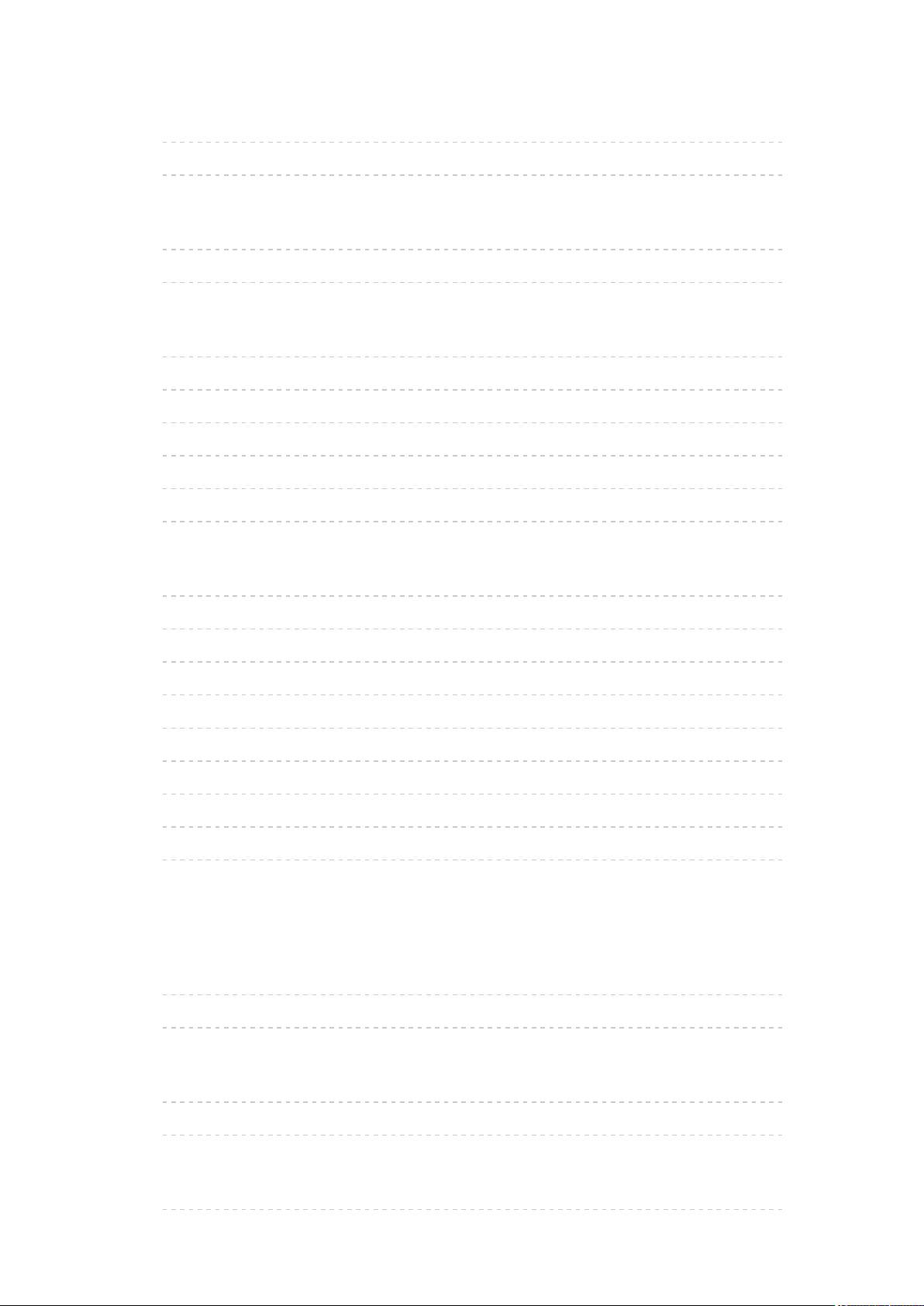
TV Информация
• Използване на TV Информация 49
• Програмен таймер 52
Телетекст
• Четене на Телетекст 54
• Режим Телетекст 56
3D
• Забележка 58
• 3D очила - поддръжка 58
• Гледане на 3D 59
• Избор на 3D режим 60
• 3D настройки 61
• Формат на изходното изображение 64
Настройка и редактиране на канали
• Меню за настройка 65
• Фаворити редактиране 66
• Списък канали 68
• Автоматични настройки 70
• Ръчни настройки 73
• Актуализация на списъка 75
• Ново служебно съобщение 75
• Състояние на сигнала 75
• Избираеми спътници 76
Записване
Конфигуриране на USB твърд диск
• Подготовка 77
• Настройка на USB твърд диск 79
Записване на текущата програма
• Запис с едно докосване 81
• REW LIVE TV 82
Програмен таймер
• Настройване на програмния таймер 84
- 3 -
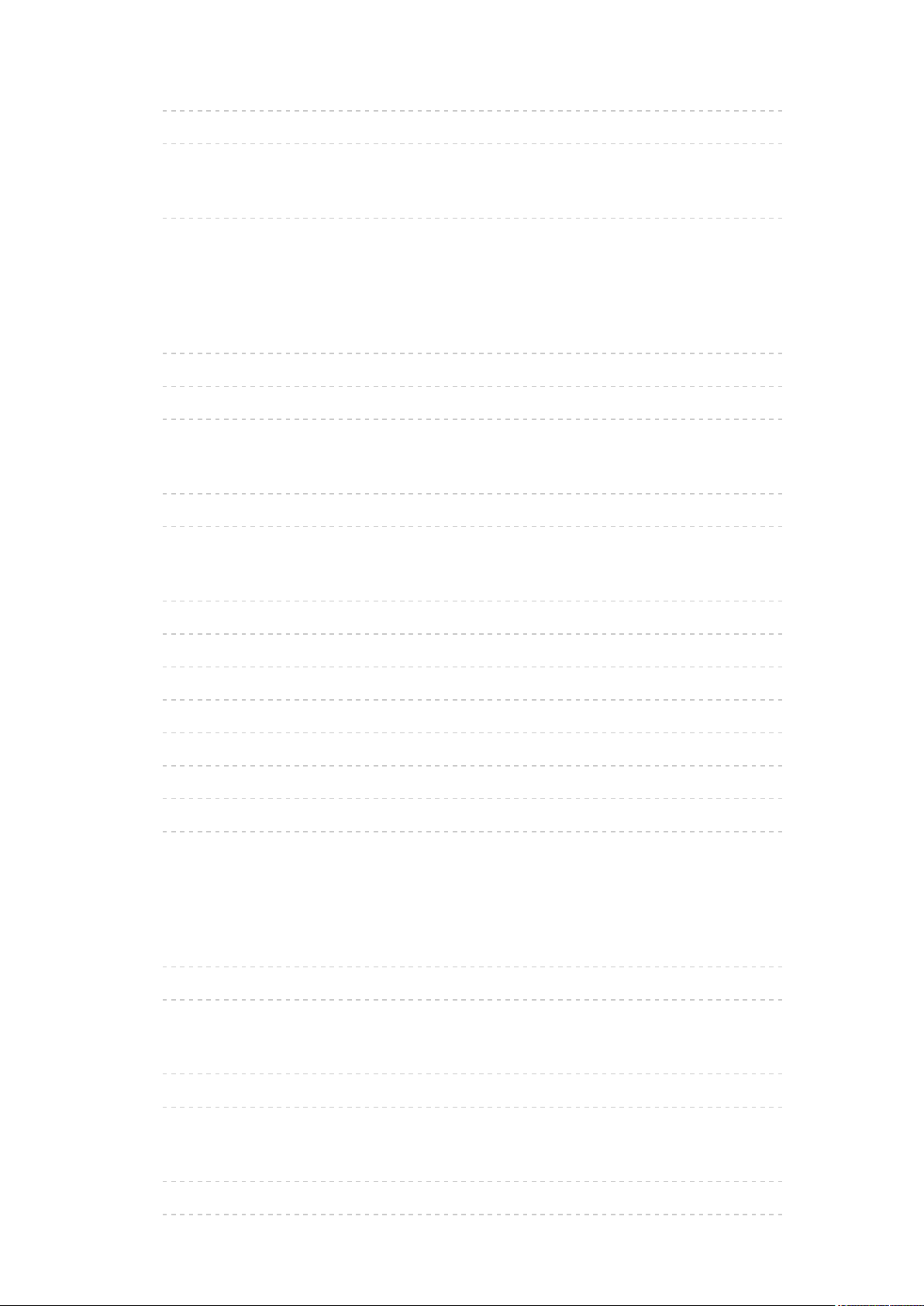
• Редактиране на програмния таймер 86
• Забележка 87
Техническа информация
• USB HDD 89
Интернет услуги
Интернет съдържание
• Информация 90
• Избор на интернет съдържание 91
• Забележка 92
Мрежови връзки
• Интернет връзка 93
• Забележка 94
Настройки на мрежата
• Мрежово свързване 95
• Ръчно - Безжичен 97
• Ръчно - Кабелен 99
• Състояние на мрежа 101
• Настр TV Remote прилож 101
• Мрежови настройки 101
• Актуализация на софтуер 101
• Съобщ. за нов софтуер 102
Домашна мрежа
DLNA
• Информация 103
• Използване на DLNA 108
Мрежови връзки
• DLNA връзка 109
• Забележка 111
Настройки на мрежата
• Мрежово свързване 112
• Ръчно - Безжичен 114
- 4 -
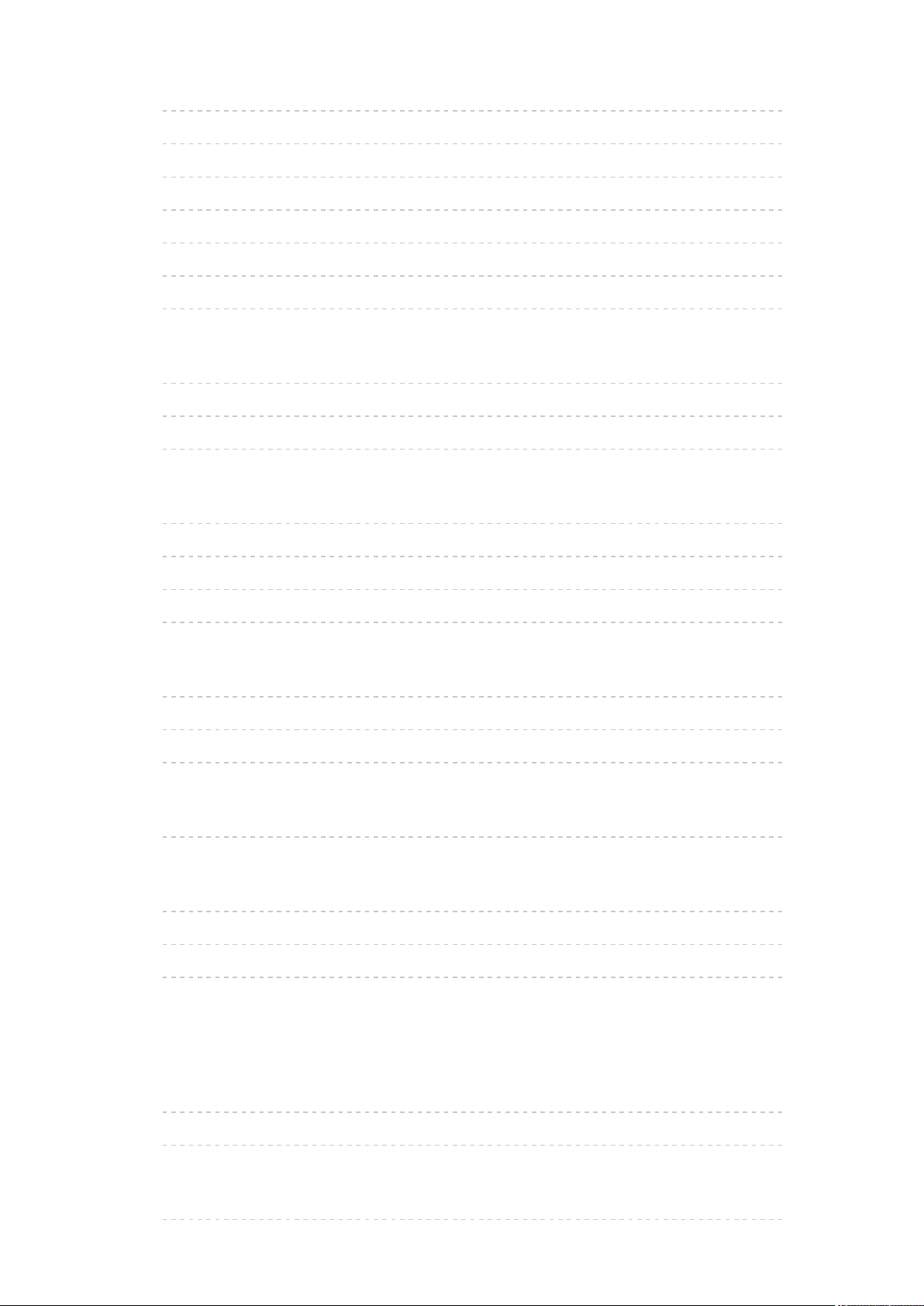
• Ръчно - Кабелен 116
• Ръчно - Точ.безж.дост. 118
• Състояние на мрежа 119
• Настр TV Remote прилож 120
• Мрежови настройки 121
• Актуализация на софтуер 122
• Съобщ. за нов софтуер 122
Снимки
• Избор на файл 123
• Преглед на снимка 124
• Използване на слайдшоу 125
Видеоклипове
• Избор на файл 127
• Гледането на видеоклипове 128
• Настройка на видео 129
• Настройки за изходящ аудио сигнал 130
Музика
• Избор на файл 131
• Възпроизвеждане на музика 132
• Музика настройки 132
Записващо устройство DIGA
• Управление на записващо устройство DIGA 133
Техническа информация
• Формат за снимки 134
• Формат за видео 135
• Формат за музика 139
Медия плейър
Използване на Медия плейър
• Информация 140
• Избор на устройство/режим 143
Фото режим
• Избор на файл 145
- 5 -
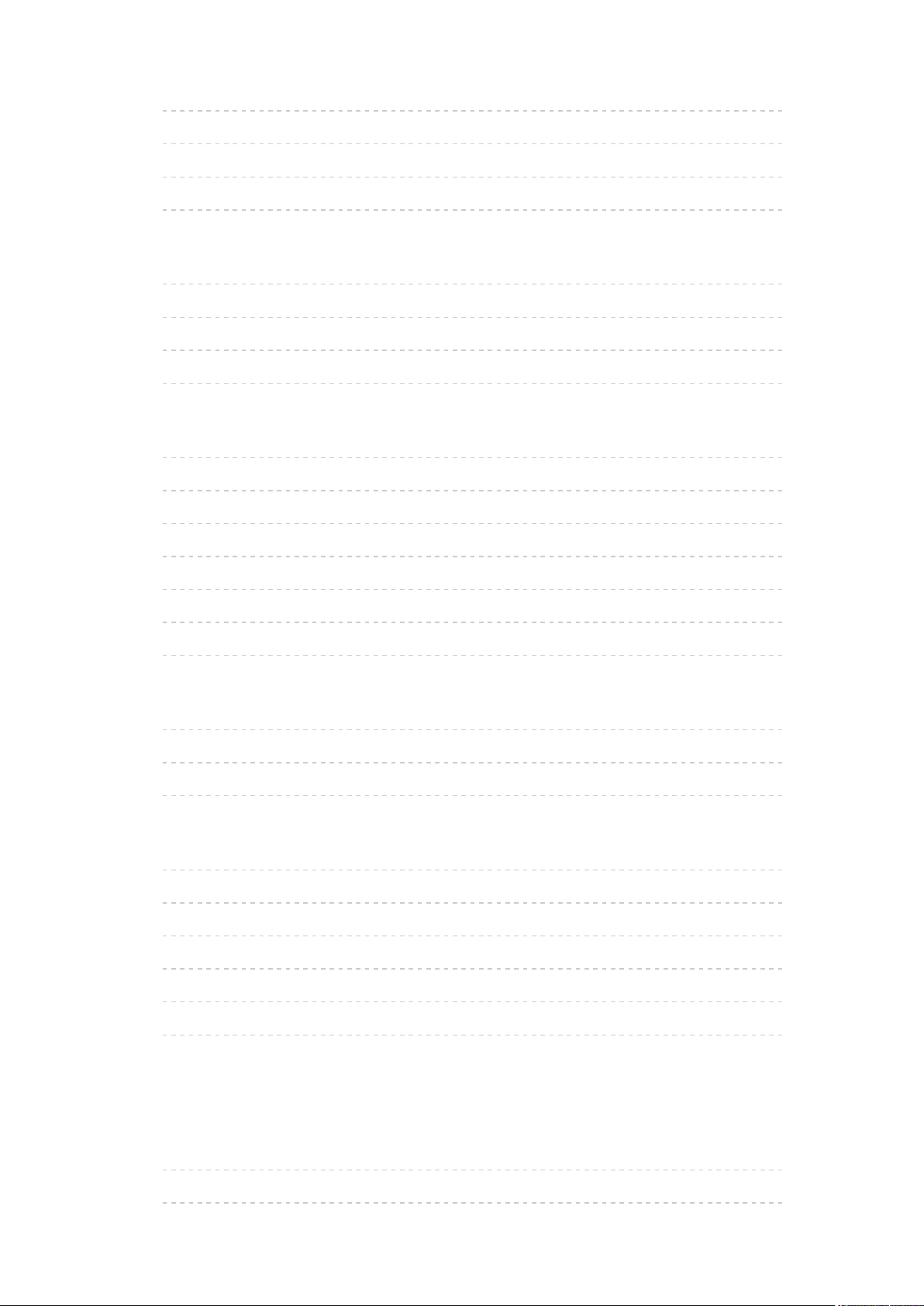
• Преглед на снимка 146
• Сортиране на снимки 146
• Мулти снимка в 3D 147
• Използване на слайдшоу 148
Видео режим
• Избор на файл 153
• Гледането на видеоклипове 154
• Настройка на видео 155
• Настройки за изходящ аудио сигнал 157
Режим „Запис от телевизора”
• Избор на съдържание 158
• Гледане на запис от телевизора 159
• Групиране на съдържание 160
• Изтриване на съдържание 161
• Промяна на устройството 161
• Списък със заглавия 161
• Настройки за изходящ аудио сигнал 162
Режим „Музика”
• Избор на файл 163
• Възпроизвеждане на музика 164
• Музика настройки 164
Техническа информация
• Внимание при работа с устройството 165
• SD карта 166
• USB устройства 167
• Формат за снимки 168
• Формат за видео 169
• Формат за музика 173
Функции
Списък ПРИЛОЖЕНИЯ
• Информация 174
• Употреба 175
- 6 -
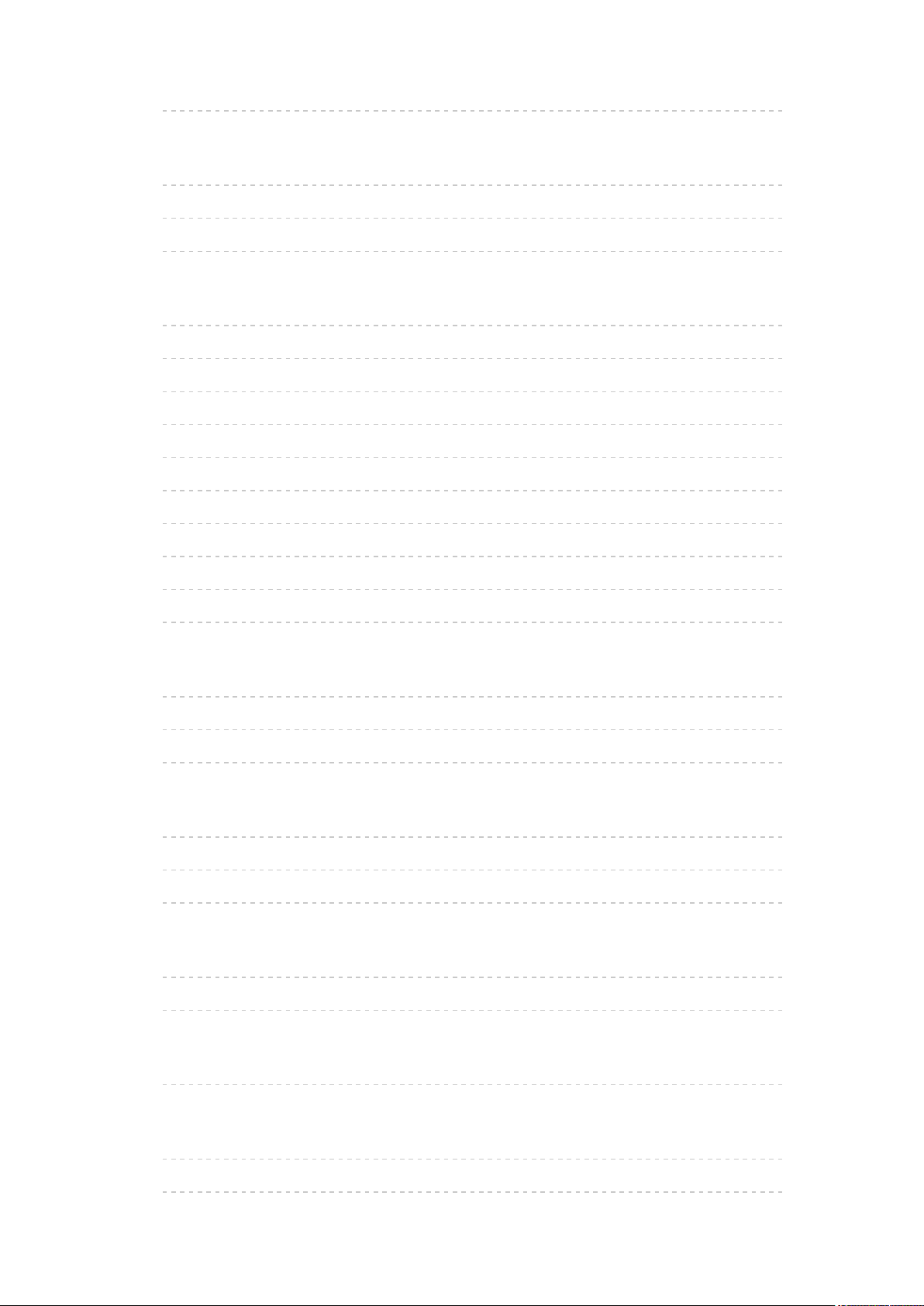
• Настройки 176
Мулти екран
• Информация 177
• Употреба 178
• Забележка 180
VIERA Link „HDAVI Control™”
• Обобщение на VIERA Link 181
• Подготовка 185
• Лесно възпроизвеждане 186
• Включен Link 186
• Изключен Link 186
• Икономичен режим 187
• Автом. интелиг. режим 187
• VIERA Link контрол 188
• Избор говорители 189
• Забележка 190
Детска защита
• Използване на Детска защита 191
• PIN номер 192
• Родителски критерии 192
Предаване на данни
• Използване на Предаване на данни 193
• Бисквитки 193
• Забележка 194
Общ интерфейс
• Внимание 195
• Използване на Общ интерфейс 196
Начални настройки
• Начални настройки 197
Актуализиране на софтуера на телевизора
• Информация 198
• Автоматична актуализация 198
- 7 -
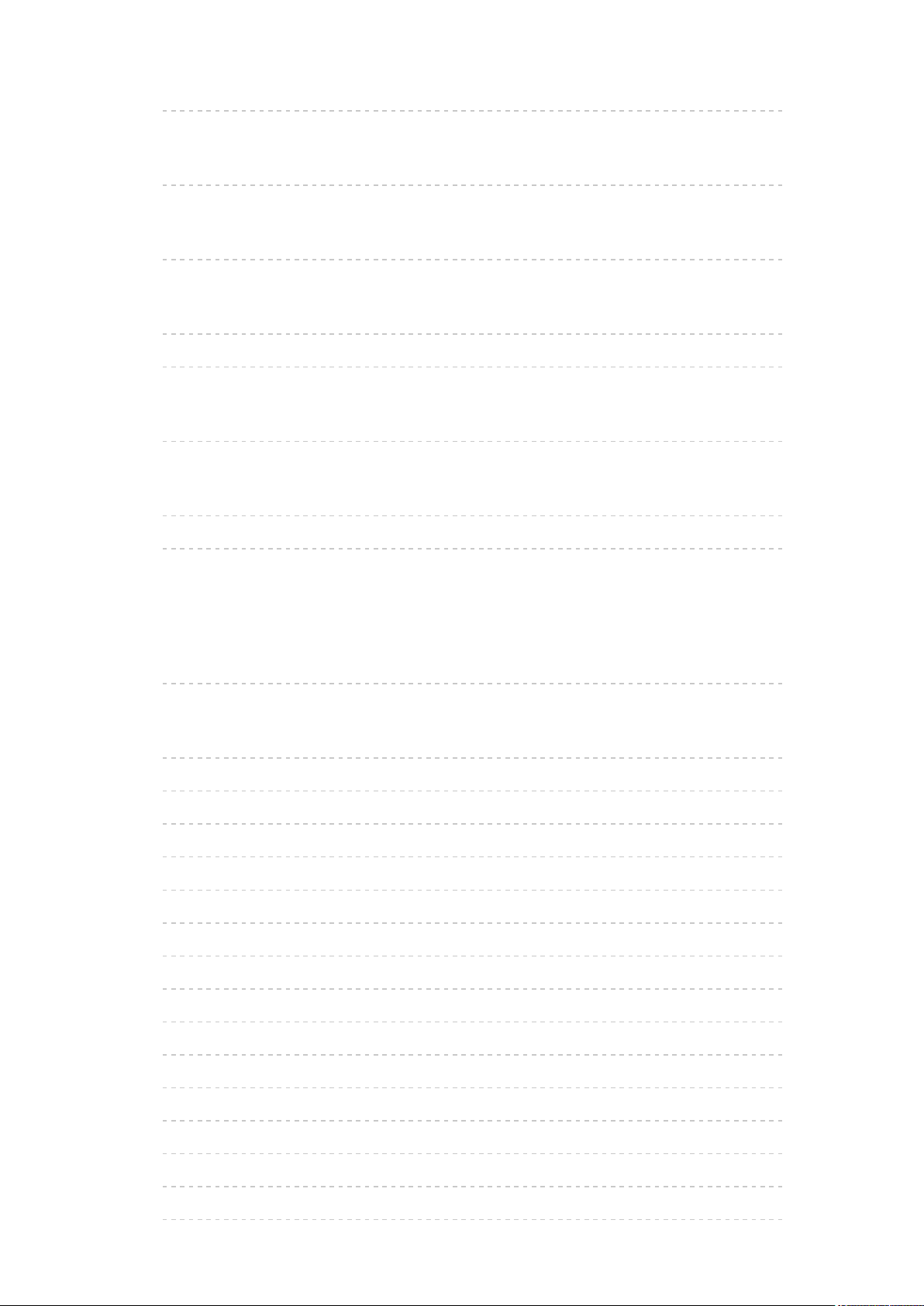
• Ръчна актуализация 199
Задаване на символи
• Използване на бутоните с цифри 200
Вградена камера
• Използване на вградената камера 201
Гласов контрол
• Подготовка 202
• Употреба 203
Bluetooth устройства
• Bluetooth настройки 204
Клавиатура / Джойстик
• Клавиатура 206
• Джойстик 207
Настройки
Меню за настройка
• Употреба 208
Картина
• Режим на гледане 210
• Основни настройки 211
• Сензор обкръжение 211
• Настройки за намаляване на шума 212
• Подобрение на резолюция 212
• Омекотяване на надпис 212
• Подобряване на яркостта 212
• Intelligent Frame Creation 212
• 24p Smooth Film 213
• Допълнителни настройки 213
• Настройки на опциите 213
• Настройки на екрана 215
• 3D настройки 216
• Настройки заключване 217
• Копиране на настройка 217
- 8 -

• фабрични настройки 218
Звук
• Режим на звука 219
• Основни настройки 220
• Настройки на звука 221
• Гласови указания 222
• Разширени настройки 223
• фабрични настройки 225
Мрежа
• Мрежово свързване 226
• Състояние на мрежа 226
• Настр TV Remote прилож 226
• Мрежови настройки 226
• Други настройки 226
Таймер
• Автомат. изключване 227
• Програмен таймер 227
• Часова зона 227
• Автом. стендбай 227
• Изкл. - липса на сигнал 227
Настройки
• Еко навигация 228
• Настр. гласов контрол 228
• Настройка на USB у-во 228
• Настройка на запис 228
• VIERA тъчпад контролер 228
• Bluetooth настройки 228
• Детска защита 229
• Mеню настройки 229
• Език 231
• Настройки на дисплея 232
• Общ интерфейс 234
• VIERA Link настройки 235
- 9 -
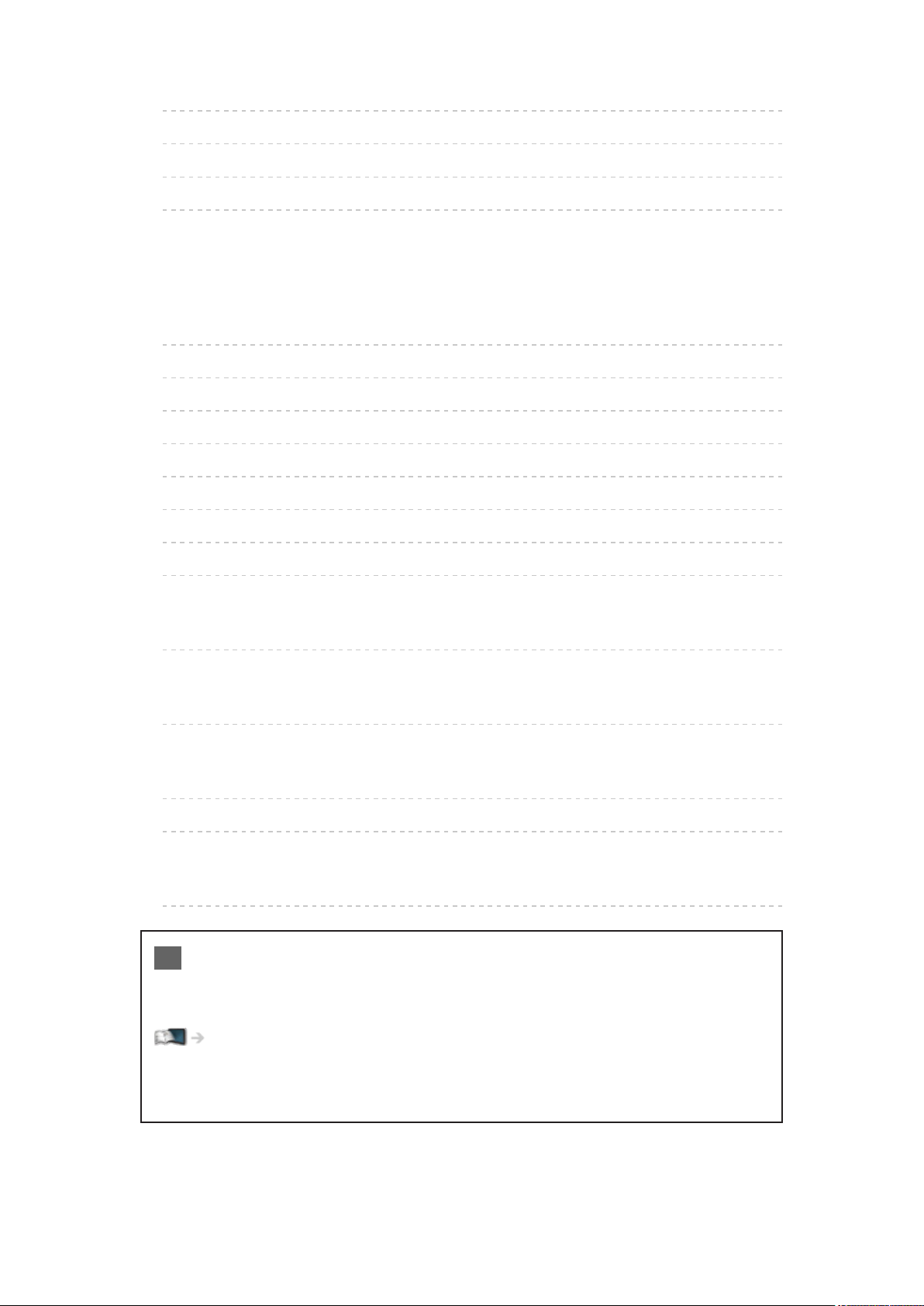
• Профес. режим (isfccc) 236
• Предаване на данни 236
• Системно меню 237
• Други настройки 238
Поддръжка
Често задавани въпроси
• Картина 239
• Цифрова телевизия 241
• Аналогова телевизия 242
• Звук 243
• 3D 244
• HDMI 245
• Мрежа 246
• Друго 247
Техническа поддръжка
• Грижи и почистване 249
Информация
• Използване на меню Помощ 250
Опционални аксесоари
• 3D очила 251
• Скоба за окачване на стена 252
Лиценз
• Лиценз 253
OK Буквите, затворени в квадрат, показват бутони на
дистанционното управление.
Menu Буквите в циан показват елементи от интерфейса на екрана.
Референции в еПОМОЩ
●
Изображенията, показани в еПОМОЩ, са само с илюстративна
цел.
- 10 -
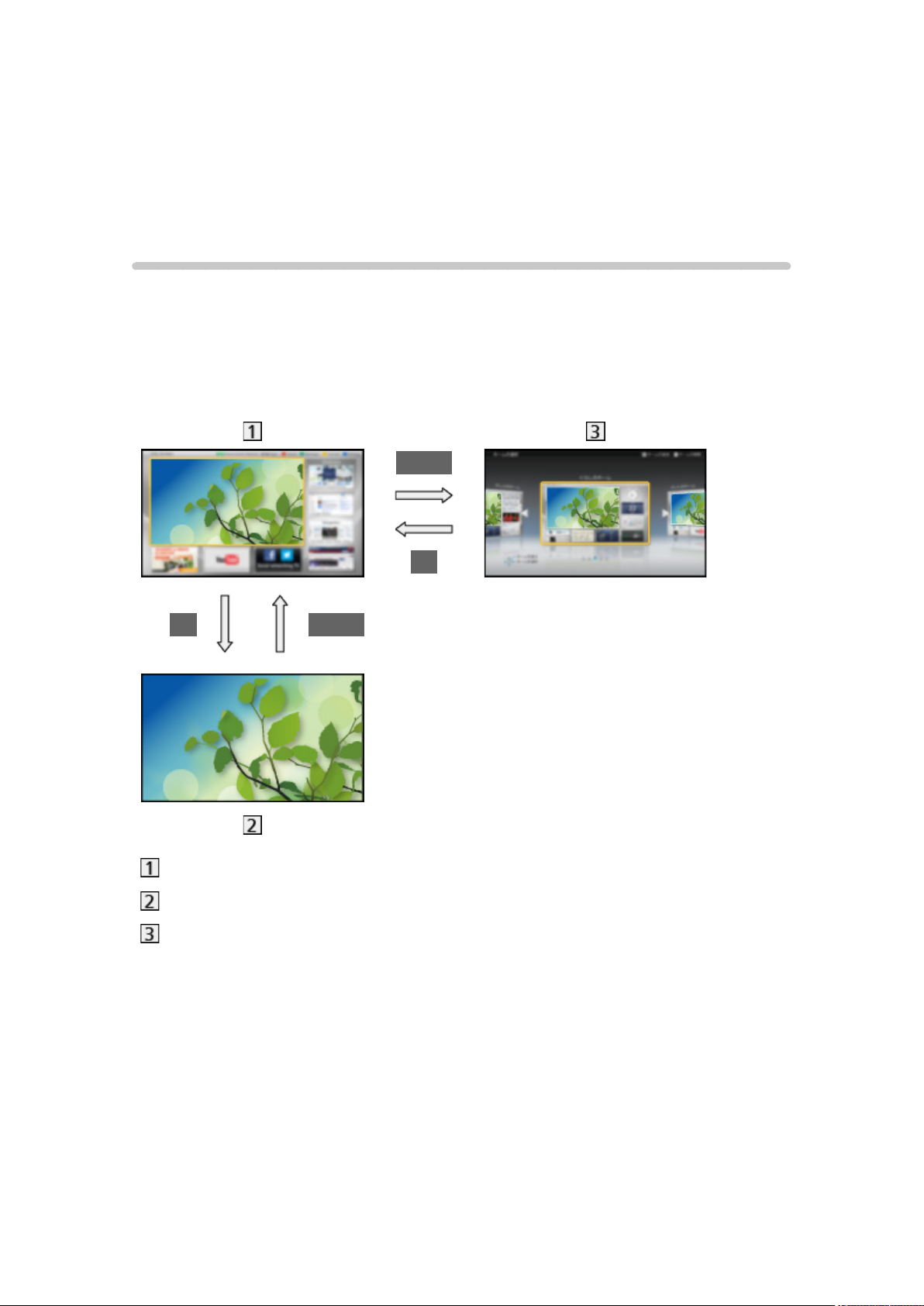
Гледане
Моят начален екран
Информация
„Моят начален екран” е вход към TV, приложения и др.
Той осигурява лесен достъп до специални функции, като Медия плейър,
видеоклипове, игри, инструменти за комуникация и др., както е показано
по-долу (пример).
HOME
OK
OK HOME
Начален екран
Избрано съдържание на екрана (TV, приложение и т.н.)
Изб. Начален екран
– Предпочитаният от вас Начален екран може да бъде избран или
добавен.
- 11 -

Употреба
Начален екран осигурява достъп до специални функции като Медия
плейър, телевизия, интернет съдържание, услуги за данни, инструменти
за комуникация и др.
1. Изведете Начален екран с HOME
(Пример)
●
Последно прегледаният Начален екран се показва при включване
на телевизора.
●
Натиснете отново, за да изберете или добавите предпочитаното
оформление на Начален екран.
Гледане Моят начален екран Настройки
2. Изберете функция с / / / и натиснете OK за достъп
●
За гледане на телевизия на цял екран
1) Изберете визуализатора за телевизия с
/ / /
(Пример)
2) Натиснете OK, за да гледате
(Пример)
●
Също вижте Ръководство от упътването за инструменти.
- 12 -
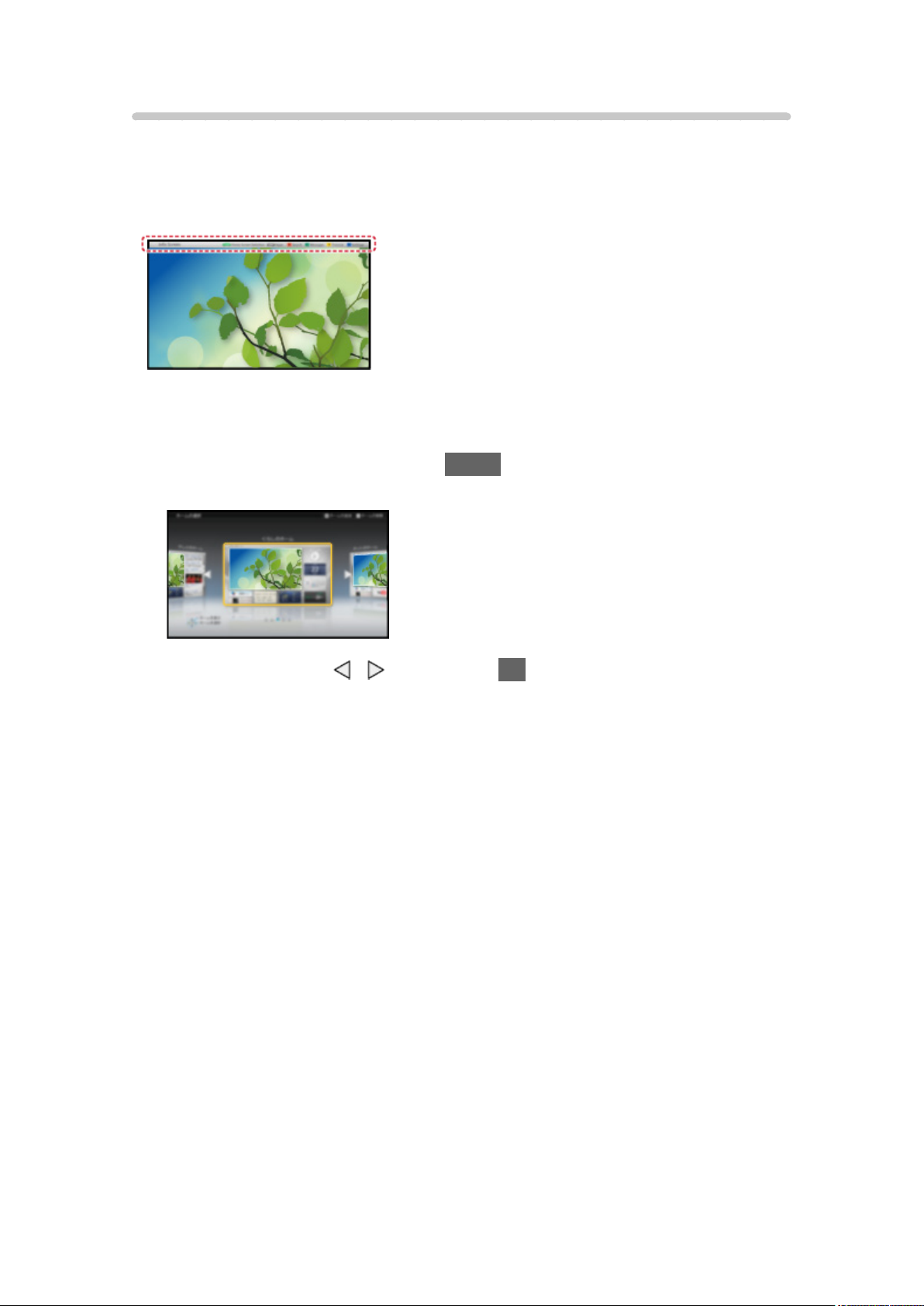
Настройки
Изберете менюто за настройка от упътването за инструменти в горната
част на екрана или използвайте цветен бутон, за да изведете менюто за
настройка.
(Пример)
■ Изб. Начален екран
1. Изведете Изб. Начален екран с HOME
(Пример)
2. Изберете екрана с / и натиснете OK за задаване
Пълноекранен ТВ:
Показва телевизия на цял екран
Нач. екран на ТВ:
Да направите използването на телевизора по-удобно и комфортно.
Екран Лайфстайл:
Показва на телевизора полезна информация и услуги за
ежедневието.
Екран Информация:
Насладете се на интернет съдържание, докато гледате телевизия.
Добави нов екран:
За да персонализирате, можете да добавите нов екран.
- 13 -

■ Разпозн. на лице
Като използвате вградената камера, можете да избирате регистрирания
Начален екран с разпознаване на лица. Вижте Ръководство от
упътването за инструменти.
●
За подробна информация относно вградената камера
Функции Вградена камера Използване на вградената камера
■ Настройки
Можете да персонализирате всеки Начален екран. (Например, смяна на
тапета, свободно преименуване, приложения за редактиране, настройка
на екрана, който се показва, когато телевизорът се включи, и др.)
1. Изберете Настройки от упътването за инструменти
2. Следвайте инструкциите на екрана
■ Търсене
Можете да търсите съдържание от различни функции.
1. Изберете Търсене от упътването за инструменти
2. Следвайте инструкциите на екрана
= Забележка =
●
За да използвате тази функция изцяло, необходима е широколентова
мрежова среда. Уверете се, че мрежовите връзки и настройките на
мрежата са направени.
Интернет услуги Мрежови връзки
Интернет услуги Настройки на мрежата
●
Не пропускайте да актуализирате софтуера, когато на екрана на
телевизора се покаже уведомление за софтуерна актуализация. Ако
софтуерът не бъде актуализиран, няма да можете да използвате
Моят начален екран. Можете да актуализирате софтуера ръчно покъсно.
Интернет услуги Настройки на мрежата Актуализация на софтуер
- 14 -
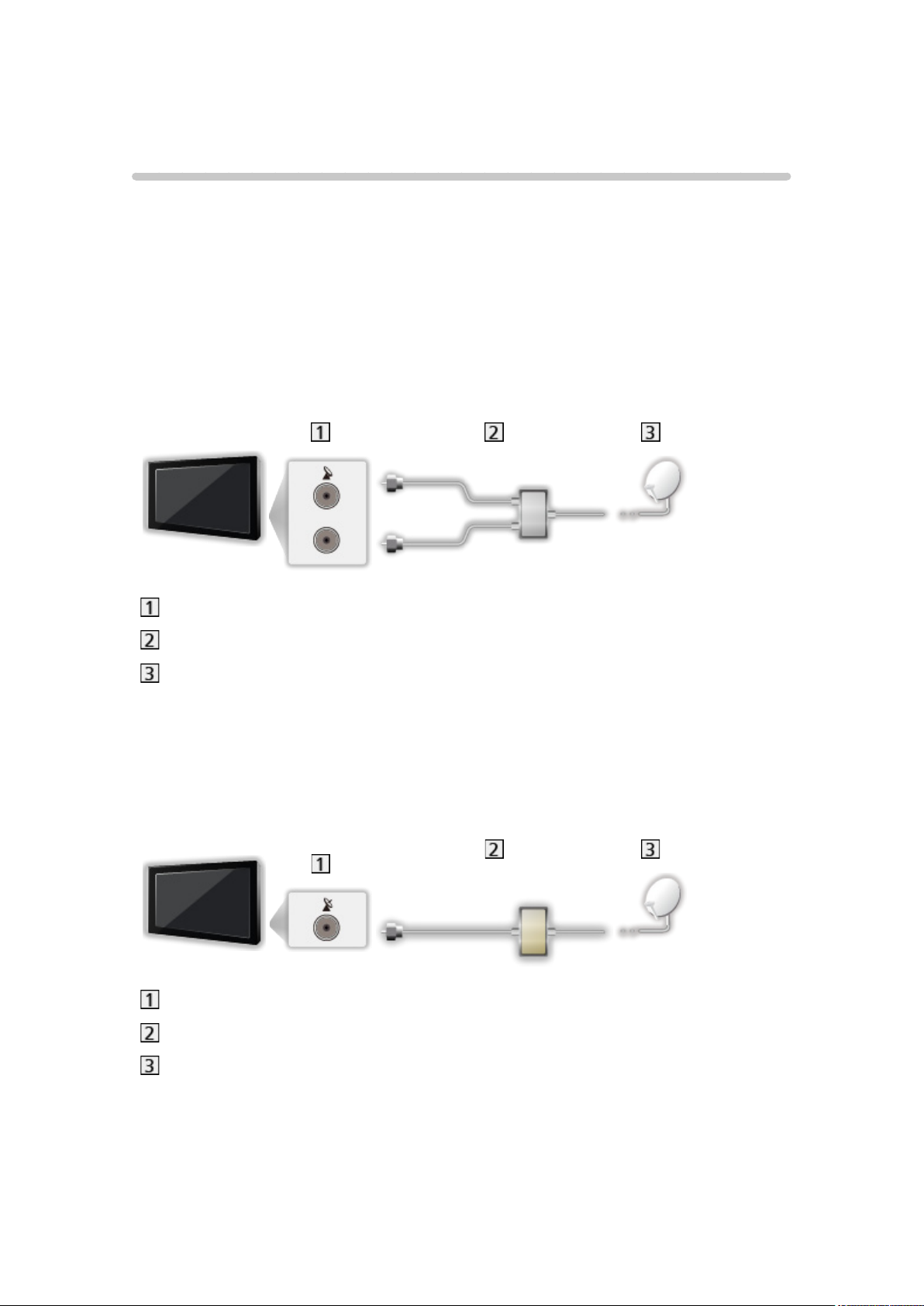
Основна информация
Сателитна връзка
Моля, уверете се, че телевизорът е изключен от захранващия контакт,
преди да свързвате или откачвате кабели или оборудване.
●
За DVB-S
■ Двоен тунер (DiSEqC)
Свържете двата терминала за сателитна връзка IN 1 / IN 2 към
сателитната антена с мулти превключвател и можете да гледате или
записвате 2 DVB-S програми едновременно и т.н.
Терминали за сателитна връзка IN 1 / IN 2
Сателитни кабели с мулти превключвател
Сателитна антена
■ Двоен тунер (система с един кабел)
Свържете терминала за сателитна връзка IN 1 към сателитната антена с
рутер с един кабел и можете да гледате или записвате 2 DVB-S програми
едновременно и т.н.
Терминал за сателитна връзка IN 1
Сателитен кабел с рутер с един кабел
Сателитна антена
- 15 -
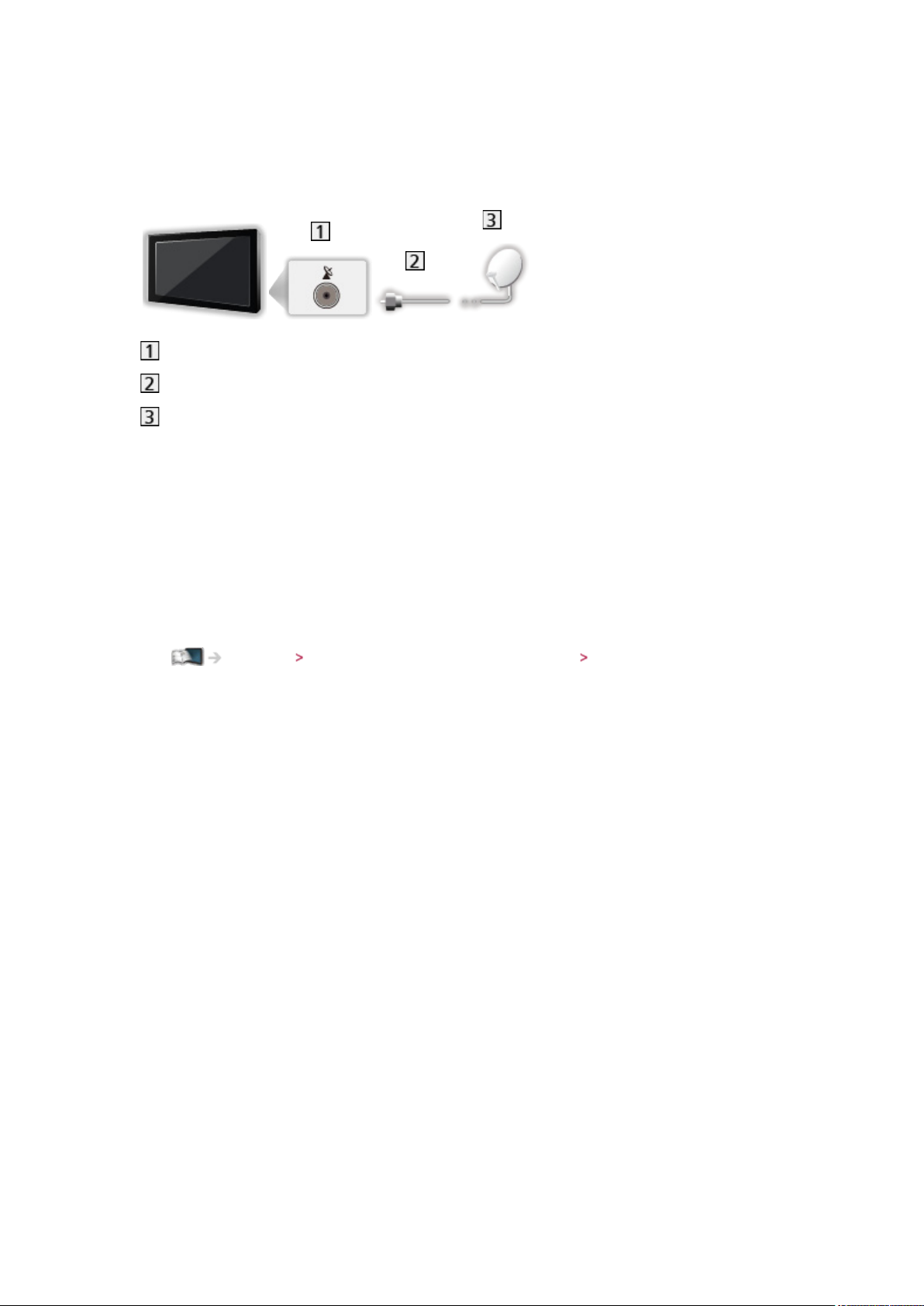
■ Единичен тунер
Свържете терминала за сателитна връзка IN 1 към сателитната антена.
●
Гледането или записването на 2 DVB-S програми едновременно и т.н.
не може да се използва.
Терминал за сателитна връзка IN 1
Сателитен кабел
Сателитна антена
= Забележка =
●
За да сте сигурни, че вашата сателитна антена е правилно
монтирана, моля, консултирайте се с вашия местен дилър. Също
така, за повече подробности се консултирайте с излъчващите
компании на приеманите спътници.
●
Избираеми спътници и настройка на сателитна антена за приемане
на DVB-S канали
Гледане Настройка и редактиране на канали Избираеми спътници
●
Показаните външни устройства и кабели не се доставят с този
телевизор.
●
Дръжте телевизора далеч от електронно оборудване (видео
оборудване и друго) или уреди с инфрачервен сензор, в противен
случай може да се получи изкривяване на картината / звука или да се
влоши работата на другото оборудване.
●
При свързване проверете дали типът на терминала и кабелните
конектори са подходящи.
- 16 -

Основни връзки
Моля, уверете се, че телевизорът е изключен от захранващия контакт,
преди да свързвате или откачвате кабели или оборудване.
■ Антена
Терминал за наземна връзка / кабел
RF кабел
Наземна антена или кабел
●
За DVB-C, DVB-T, Аналогов
■ DVD записващо Устройство / видеокасетофон
Терминал за наземна връзка / кабел
RF кабел
DVD записващо устройство / видеокасетофон
Наземна антена или кабел
AV1 (SCART) терминал
SCART кабел
– Необходим е AV1 (SCART) адаптер (доставен в комплекта) при
свързване към телевизора.
- 17 -
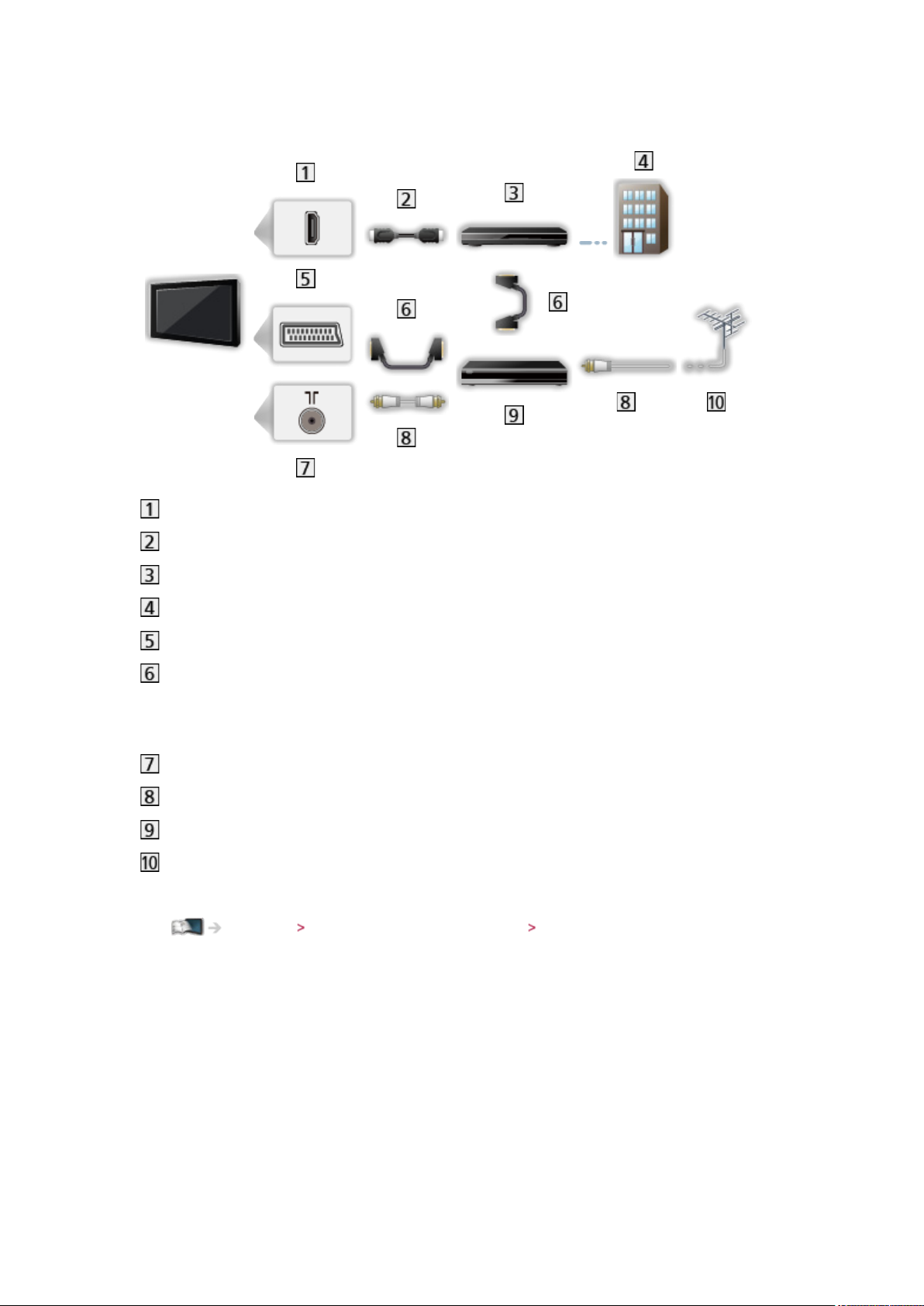
■ DVD записващо устройство / видеокасетофон и цифров
приемник
HDMI терминал
HDMI кабел
Цифров приемник
Кабел
AV1 (SCART) терминал
SCART кабел
– Необходим е AV1 (SCART) адаптер (доставен в комплекта) при
свързване към телевизора.
Терминал за наземна връзка / кабел
RF кабел
DVD записващо устройство / видеокасетофон
Наземна антена
●
За VIERA Link връзки
Функции VIERA Link „HDAVI Control™” Обобщение на VIERA Link
- 18 -

= Забележка =
●
Показаните външни устройства и кабели не се доставят с този
телевизор.
●
Прочетете и упътването към устройството, което свързвате.
●
Дръжте телевизора далеч от електронно оборудване (видео
оборудване и друго) или уреди с инфрачервен сензор, в противен
случай може да се получи изкривяване на картината / звука или да се
влоши работата на другото оборудване.
●
Когато използвате SCART или HDMI кабел, препоръчва се да е
напълно опроводен.
●
При свързване проверете дали типът на терминала и кабелните
конектори са подходящи.
Избор на канал
1. Изведете екранa Избор на TV Меню с TV
2. Изберете режима с
/ и натиснете OK за задаване
DVB-S / DVB-C / DVB-T / Analogue
●
Режимите, които можете да избирате, са различни в зависимост от
съхранените канали.
●
Можете да изберете режима и като натиснете няколко пъти TV на
дистанционното управление или бутон INPUT/OK/HOLD for MENU
на контролния панел на телевизора.
●
Ако менюто Избор на TV Меню не е изведено на екрана, натиснете
TV, за да превключите режима.
3. Изберете канал с бутона за канал нагоре / надолу или бутоните с
цифри
●
Натиснете бутоните с цифри, за да изберете номер за позицията
на канала с 2 или повече цифри (например за 399 натиснете
).
- 19 -

■ За избор на канал от списъка с канали
1. Изведете списъка с канали с OK
2. Изберете канал от списъка с
●
За сортиране на имената на каналите по азбучен ред
(Червен)
●
За промяна на категорията
(Син)
/ и натиснете OK, за да гледате
■ За избор на канал чрез използване на информационния
банер
1. Изведете информационния банер с , ако не е показан на екрана
2. Изберете канал с
банерът е на екрана
Гледане Основна информация Информационен банер
/ и натиснете OK, за да гледате, докато
■ За избор на канал чрез използване на TV Информация
1. Изведете TV Информация с GUIDE
2. Изберете текущата програма или канал с
OK за достъп
3. Изберете Преглед с
– Настоящата програма се извежда в горния ляв ъгъл на екрана.
4. Натиснете OK, за да излезете от TV Информация
Гледане TV Информация Използване на TV Информация
/ и натиснете OK за достъп (DVB)
/ / / и натиснете
■ За гледане на платена телевизия
●
За информация за кодираните канали
Функции Общ интерфейс Използване на Общ интерфейс
●
Консултирайте се с оператора / доставчика или производителя на CI
модула за повече информация и условията на услугите.
- 20 -
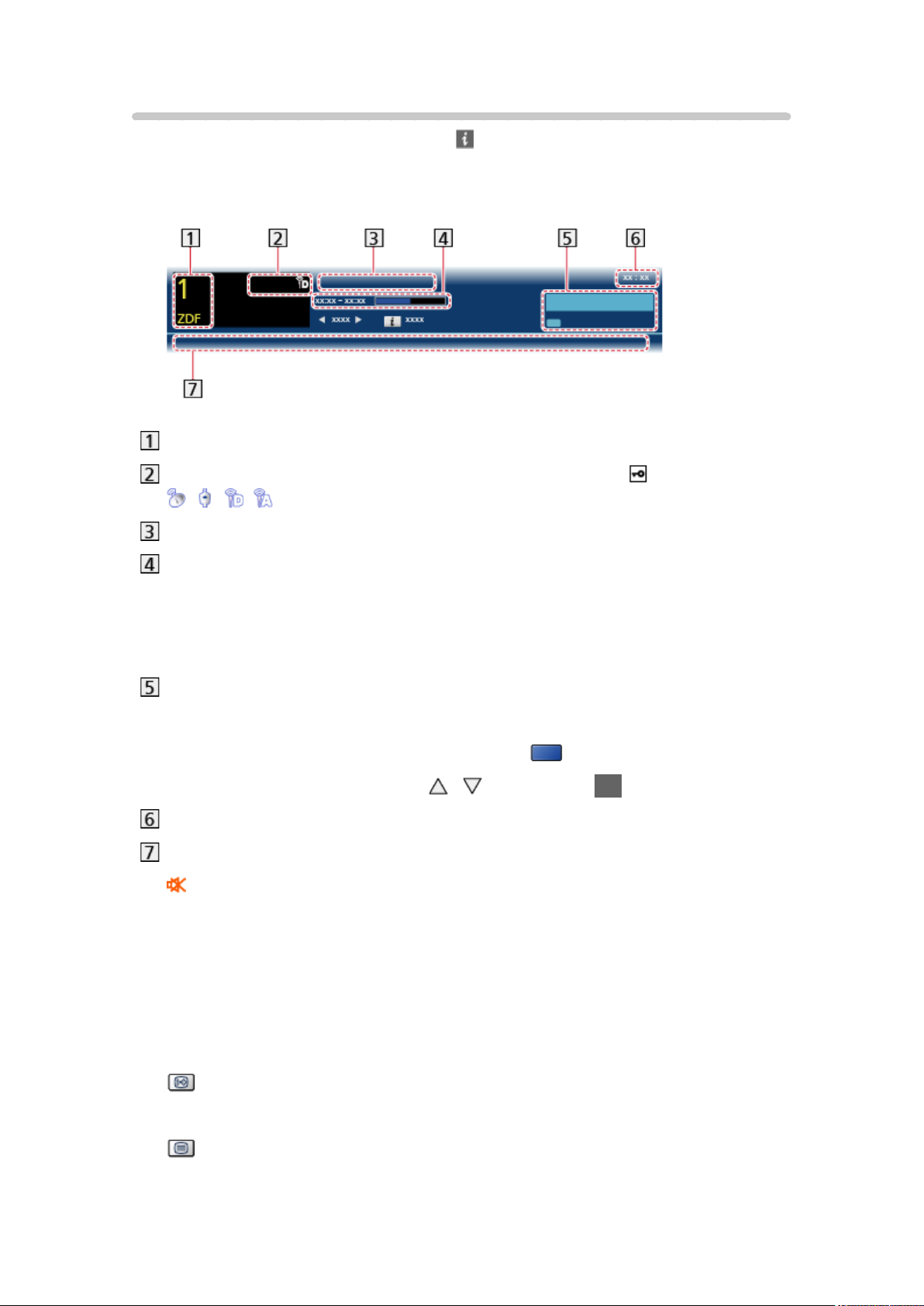
Информационен банер
Изведете информационния банер с .
●
Показва се на екрана и когато сменяте канала.
(Пример)
Позиция и име на канала
Вид на канала (Радио, HDTV, и т.н.) / кодиран канал ( ) / режим TV (
, , , )
Програма
Час на начало / край на програмата (освен аналогова)
Позиция и др. на канала (Аналогов)
Индикатор за изтеклото време от избраната програма (освен
аналогова)
Категория
●
За промяна на категорията (DVB)
1) Изведете списъка на категориите с
2) Изберете категорията с
/ и натиснете OK за промяна
(Син)
Текущ час
Налични функции/значение на съобщенията
:
Звукът е изключен
Лош сигнал:
Лошо качество на телевизионния сигнал
Dolby D+, Dolby D, HE-AAC:
Dolby Digital Plus, Dolby Digital или HE-AAC аудио запис
:
Наличие на услуга за субтитри
:
Наличие на услуга за телетекст
- 21 -
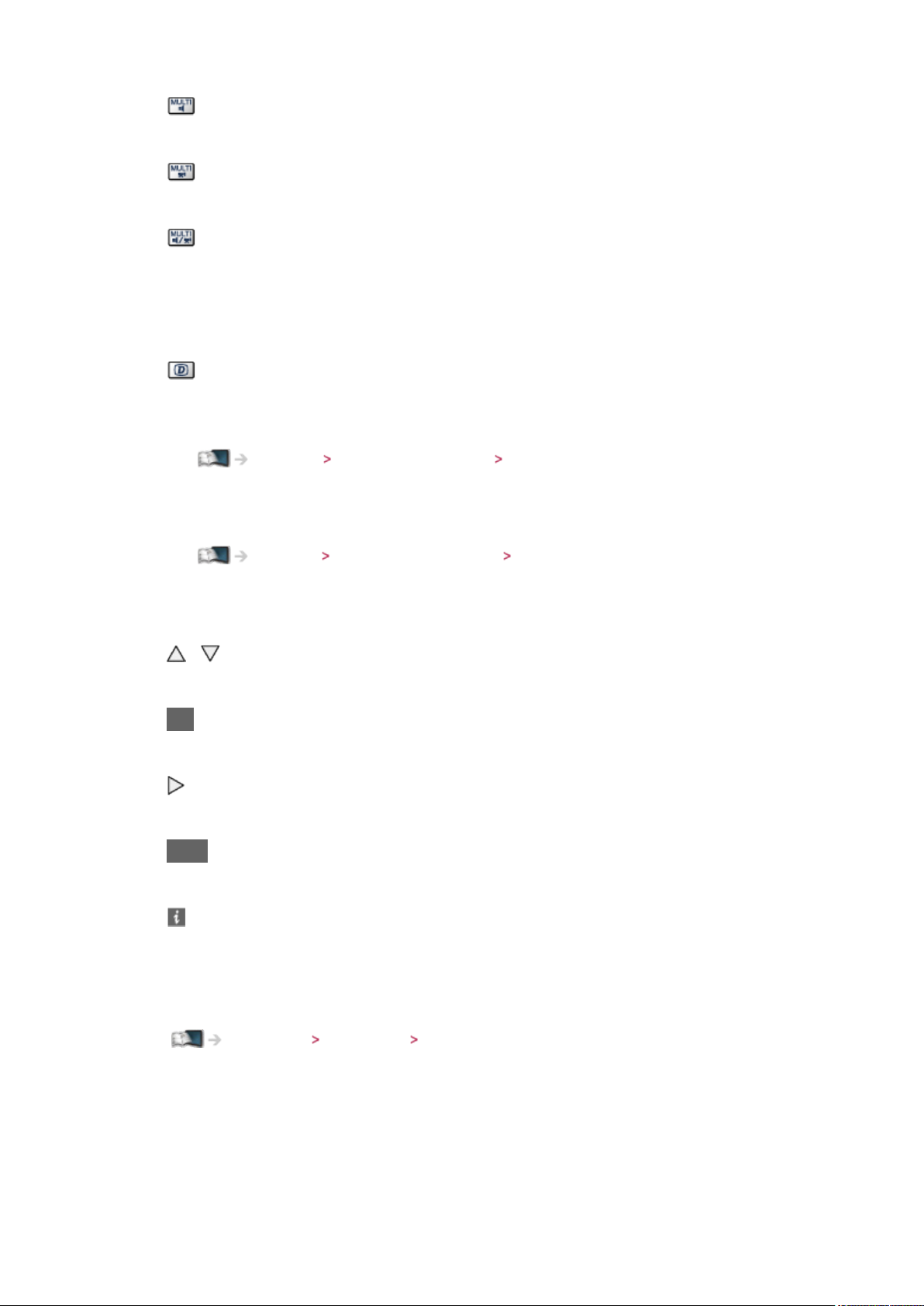
:
С няколко аудио потока
:
С няколко видео потока
:
С няколко аудио и видео потока
Стерео, Моно:
Аудио режим
:
Достъпна е услуга за данни (приложение с телевизия с хибридно
широколентово излъчване)
Функции Предаване на данни Използване на Предаване на данни
1 – 90:
Оставащо време до автомат. изключване
Гледане Основна информация Автомат. изключване
●
За потвърждаване на друг настроен канал
/
●
За преглед на списъка с каналите в банера
OK
●
Информация за следващата програма (DVB)
●
За скриване на банера
EXIT
●
За допълнителна информация (DVB)
– Натиснете отново, за да скриете банера.
●
За да зададете времето, през което банерът остава на екрана,
натиснете Пауза банер.
Настройки Настройки Настройки на дисплея
- 22 -

Меню опции
Потвърдете или променете текущото състояние.
1. Изведете Меню опции с OPTION
2. Изберете един от следните елементи с
/ и натиснете OK за
достъп
Гласови указания / Мулти видео / Мулти аудио / Двойно аудио / Под
-канал / Език на субтитри / Телетекст език / Език телетекст / MPX /
Сила на звука / Избор на CAM
●
Елементите на функцията варират в зависимост от държавата,
която изберете.
3. Задайте с
/ / / и натиснете OK за съхранение
Гласови указания
Настройки за указания за незрящи потребители
Настройки Звук Гласови указания
Мулти видео
Избира от група от няколко видеозаписа (ако са налични).
●
Тази настройка не се запаметява и фабричната й стойност ще се
възстанови, щом излезете от текущата програма.
●
За DVB режим
Мулти аудио
Избира между няколко езици за аудиозаписи (ако са налични).
●
Тази настройка не се запаметява и фабричната й стойност ще се
възстанови, щом излезете от текущата програма.
●
За DVB режим
Двойно аудио
Избира стерео / моно звук (ако е наличен).
●
За DVB режим
Под -канал
Избира подканал (ако е наличен) от многопоточни програми.
●
За DVB режим
- 23 -
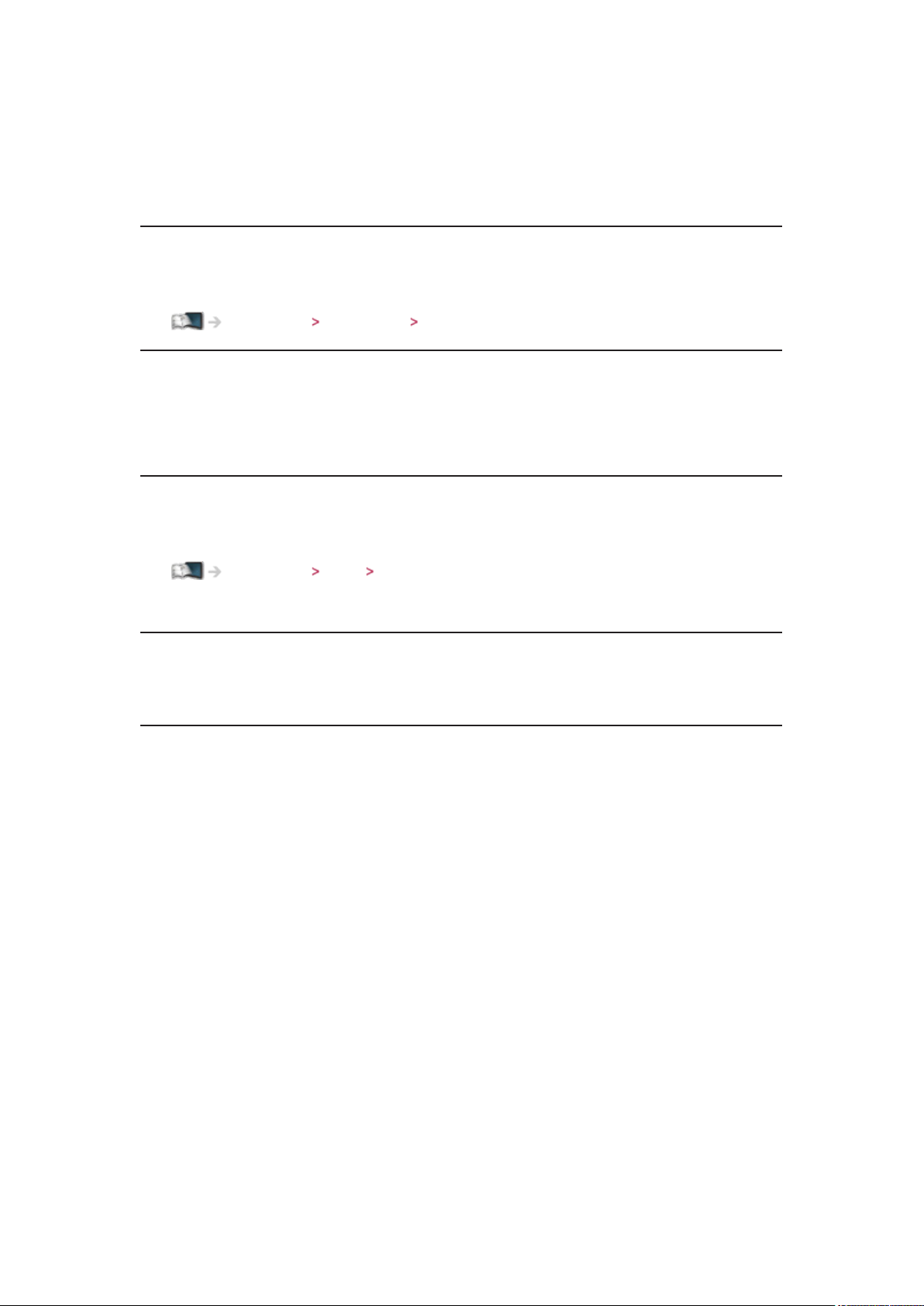
Език на субтитри
Избира езика на субтитрите (ако е наличен).
●
За DVB режим
●
Не е валидно за подекрана в режим на мулти екран
Телетекст език
Задава шрифта на езика на телетекста.
Настройки Настройки Настройки на дисплея
Език телетекст
Избира между няколко езика за телетекст (ако са налични).
●
За DVB режим
MPX
Избира режим на звука Multiplex (ако е наличен).
Настройки Звук Разширени настройки
●
За Аналогов режим
Сила на звука
Настройва нивото на звука и входния режим за отделните канали.
Избор на CAM
Избира CI модул (ако има такъв).
●
Не е валидно, когато записването е в процес на изпълнение
●
За DVB режим
- 24 -

Субтитри
Изведете/скрийте субтитрите (ако са налични) с STTL.
●
За да изберете предпочитан език за субтитри при DVB (ако е
налично), задайте Избор субтитри.
Настройки Настройки Език
= Забележка =
●
Възможно е субтитрите да не се показват правилно при 3D
изображения.
●
Ако в Аналогов режим натиснете STTL, телевизорът превключва на
телетекст услуга и извиква на екрана любима страница. Натиснете
EXIT, за да се върнете в режим TV.
●
Не е валидно за подекрана в режим на мулти екран
Автомат. изключване
Автоматично преминаване на телевизора в режим на готовност след
определен период от време.
1. Изведете менюто с MENU
2. Изберете Таймер
Автомат. изключване с / и натиснете OK за
достъп
3. Изберете времето през стъпка от 15 минути с
/ и натиснете OK
за задаване
90 / 75 / 60 / 45 / 30 / 15 / Изкл. (минути)
●
За да отмените, задайте Изкл. или изключете телевизора.
●
Оставащото време се показва на информационния банер.
Гледане Основна информация Информационен банер
●
Когато оставащото време е по-малко от 3 минути, то се изписва на
екрана и примигва.
Последно гледане
Превключвайте лесно към последно гледания канал или последно
използвания входен режим с LAST VIEW.
●
Натиснете отново, за да се върнете на текущия изглед.
= Забележка =
●
Гледането с продължителност под 10 сек. не се отразява в последно
гледания канал или режим на въвеждане.
- 25 -
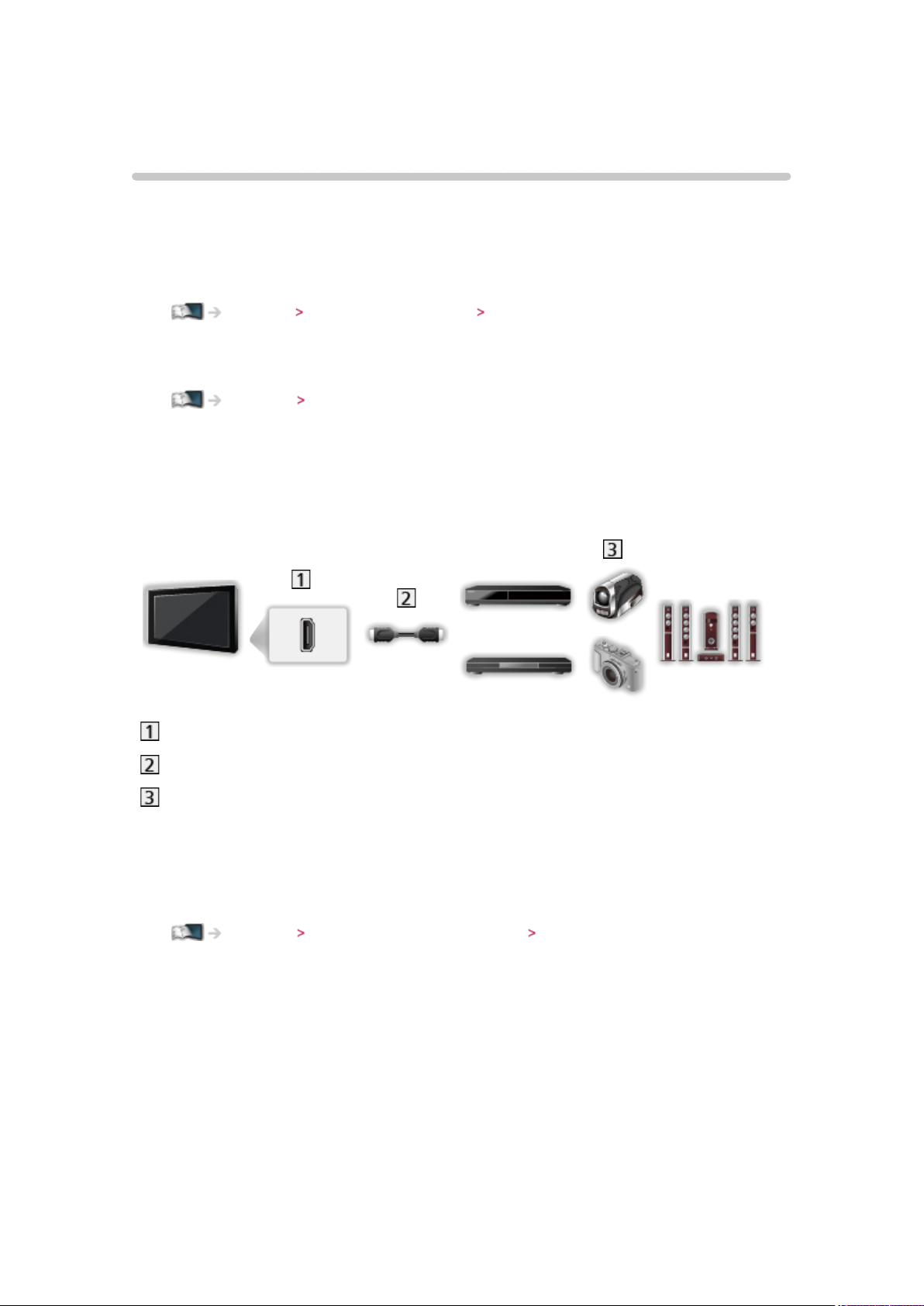
Външно оборудване
Външна връзка
Тези диаграми дават препоръки как да свържете телевизора към
различни устройства. За друг тип свързване направете справка с
инструкциите за всяко устройство.
●
За основна връзка
Гледане Основна информация Основни връзки
●
За използване на определени устройства, поддържащи безжичната
технология Bluetooth
Функции Bluetooth устройства
●
При свързване проверете дали типът на терминала и кабелните
конектори са подходящи.
■ HDMI устройство
HDMI терминал
Напълно опроводен HDMI кабел
Записващо устройство / плейър / 3D съвместим плейър / цифров
приемник / видеокамера / усилвател със система от високоговорители
= Забележка =
●
За VIERA Link връзки
Функции VIERA Link „HDAVI Control™” Обобщение на VIERA Link
●
Използвайте HDMI2 за свързване на усилвател. Тази връзка е
приложима при използването на усилвател с функция ARC (обратен
звуков канал).
- 26 -
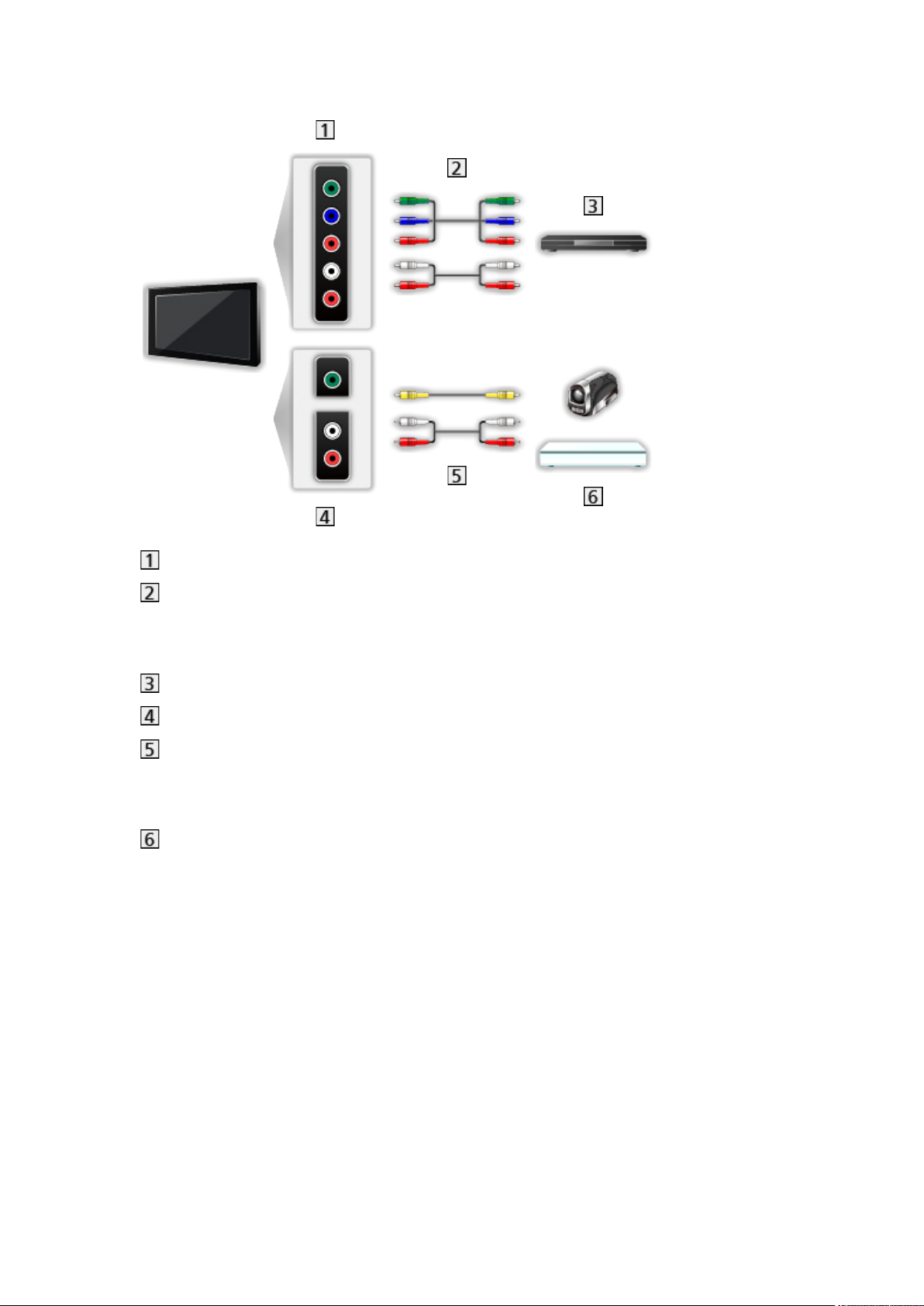
■ AV устройства
AV2 (COMPONENT) терминали
Компонентни кабели
– Необходим е AV2 (COMPONENT/VIDEO) адаптер (доставен в
комплекта).
DVD плейър
AV2 (VIDEO) терминали
Композитни кабели
– Необходим е AV2 (COMPONENT/VIDEO) адаптер (доставен в
комплекта).
Видеокамера / Игрова конзола
- 27 -
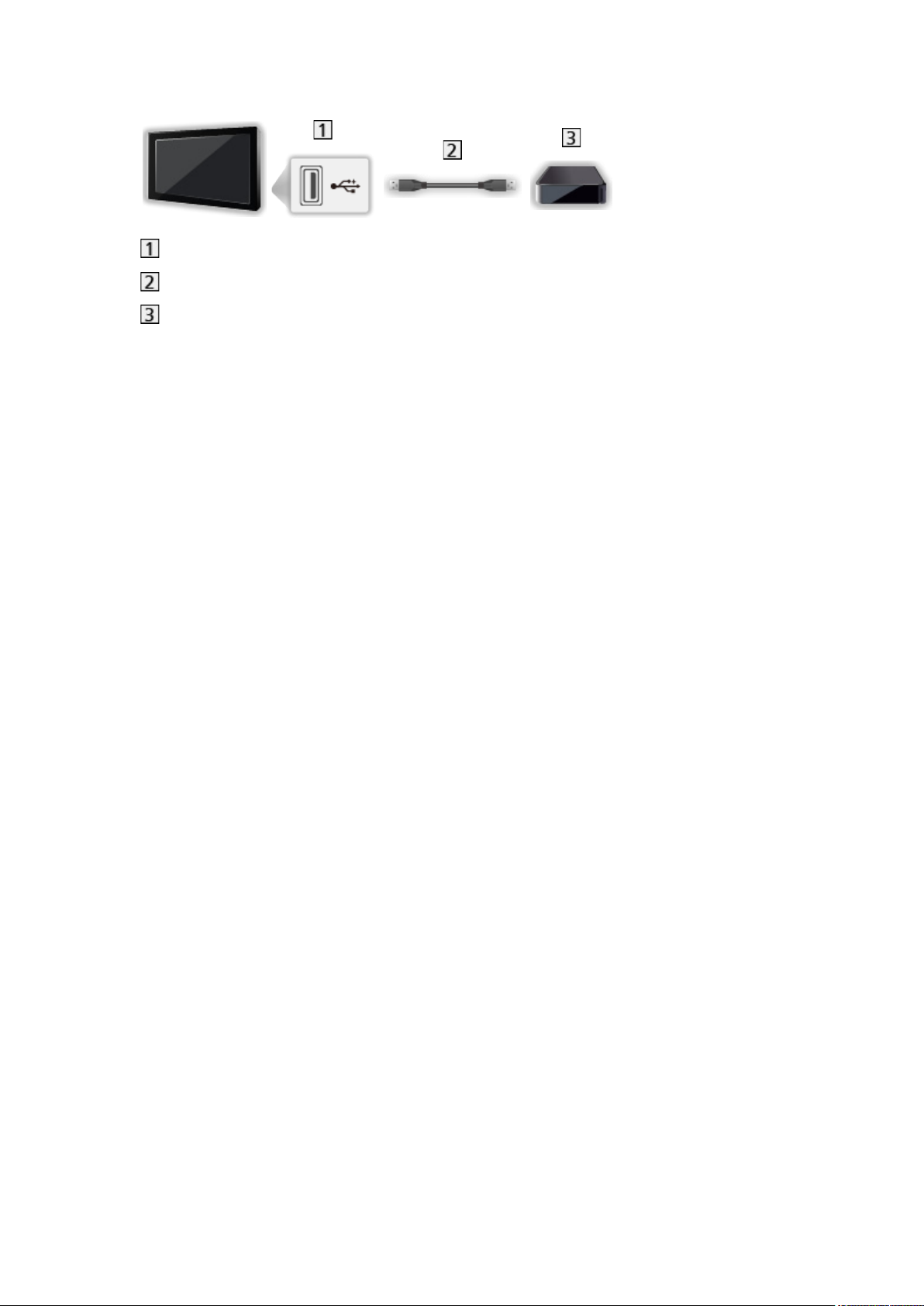
■ USB устройства
USB порт
USB кабел
USB HDD
= Забележка =
●
Препоръчително е да свързвате устройствата директно към USB
портовете на телевизора.
●
Не е възможно едновременното използване на две или повече USB
устройства от един и същи вид, с изключение на USB флаш памет
или USB твърд диск.
●
Използвайте порта USB 3 за свързване на USB твърд диск.
●
Някои USB устройства или USB концентратор не могат да бъдат
използвани с този телевизор.
●
Не можете да свързвате никакви устройства чрез USB четец на карти.
●
Можете да намерите допълнителна информация за устройствата на
следния уебсайт. (Само на английски език)
http://panasonic.net/viera/support
- 28 -
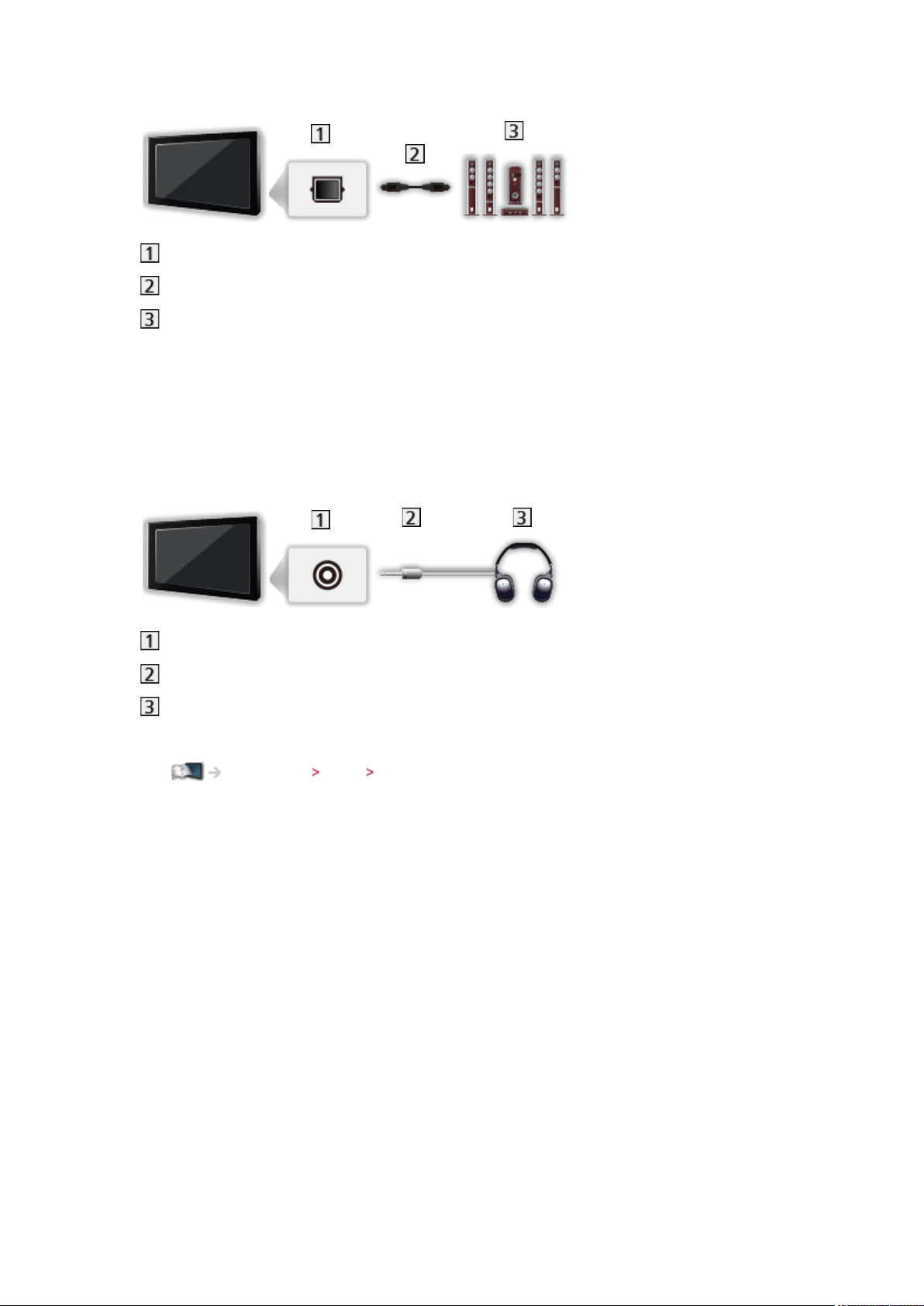
■ За слушане с тонколони
DIGITAL AUDIO
Оптичен цифров аудио кабел
Усилвател със система от високоговорители
●
За да се насладите на звука от външното оборудване в режим на
многоканален звук (напр. Dolby Digital 5.1ch), свържете оборудването
към усилвателя. Относно свързването, прочетете ръководствата за
работа с оборудването и усилвателя.
■ Cлушалки
Жак за слушалки
M3 стерео мини жак
Cлушалки
●
За регулиране на силата на звука, задайте Слyшaлки.
Настройки Звук Настройки на звука
- 29 -
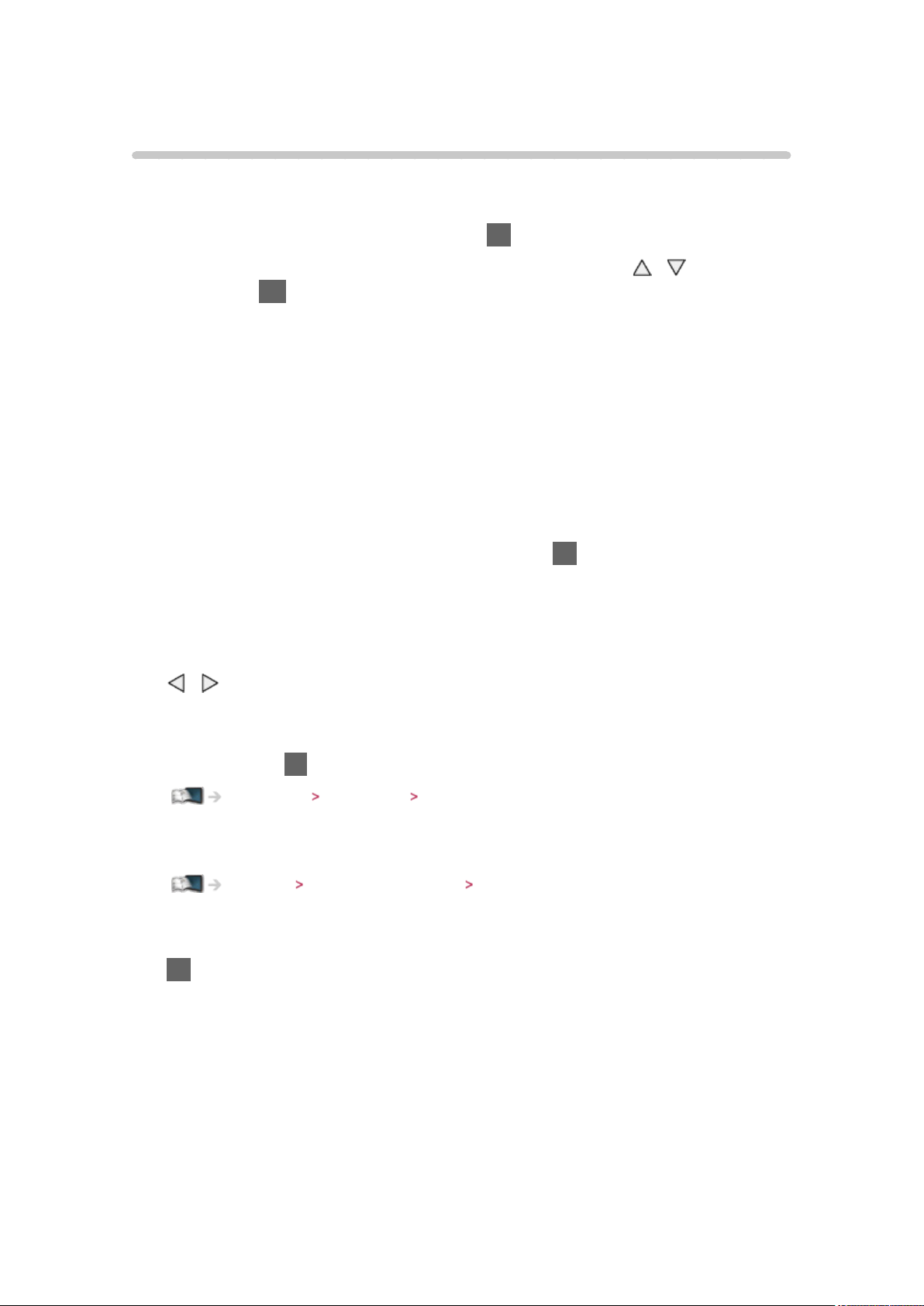
Възпроизвеждане на сигнал от външни устройства
Свържете външното оборудване (видеокасетофон, DVD устройства и
др.) и ще можете да гледате през входа за данни.
1. Изведете менюто за избор на вход с AV
2. Изберете входния режим за свързаното устройство с
/ и
натиснете OK, за да гледате (избраният режим се показва в горния
ляв ъгъл на екрана)
●
В начало на възпроизвеждане телевизорът автоматично получава
входни сигнали при свързване със SCART.
– Входните сигнали автоматично се разпознават от SCART (8 пина)
терминала.
– Тази функция е налична и за HDMI връзки.
– Ако входният режим не се включи автоматично, извършете
описаното по-горе или проверете настройката на устройството.
●
Можете да изберете входа и като натиснете AV на дистанционното
управление или бутон INPUT/OK/HOLD for MENU на контролния панел
на телевизора. Натиснете няколко пъти, докато се избере желаният
вход.
●
За превключване между COMPONENT и VIDEO в AV2 , изберете с
/ .
●
Можете да зададете етикет или да прескочите всеки от входните
режими. Прескочените входни режими няма да се покажат при
натискане на AV. (Входни етикети)
Настройки Настройки Настройки на дисплея
●
Дистанционното управление може да управлява съдържание или
външни устройства.
Гледане Външно оборудване Работа с дистанционното управление на
телевизора
●
За да се върнете в режим TV
TV
= Забележка =
●
Ако външното устройство има функция за настройка на
съотношението, задайте го на 16:9.
●
За повече информация прочетете ръководството на съответното
устройство или попитайте местния дилър.
- 30 -
